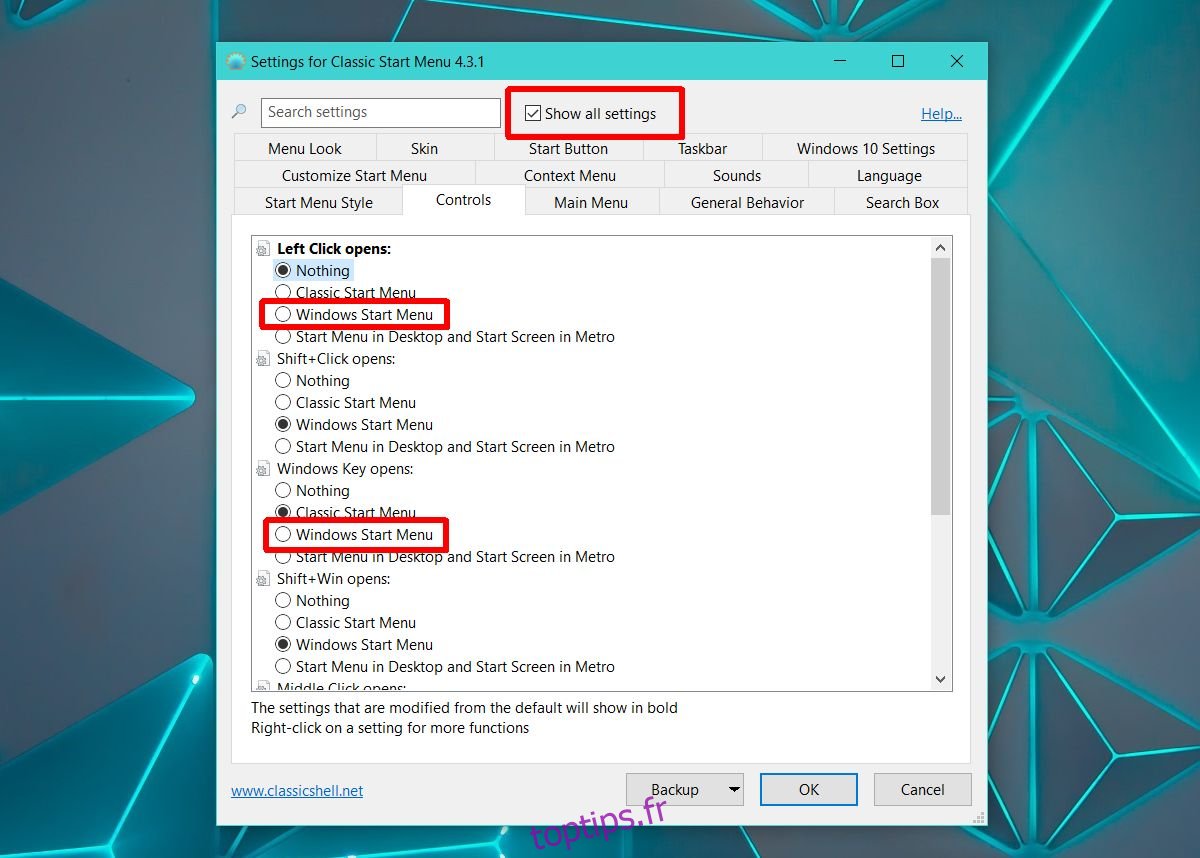Vous pouvez définir l’arrière-plan du bureau et l’arrière-plan de l’écran de verrouillage de votre choix dans Windows 10. Windows 10 propose des images via Windows Spotlight que vous pouvez utiliser, ou vous pouvez utiliser une image de votre propre collection de fonds d’écran. Windows est beaucoup moins flexible avec la barre des tâches. Vous ne pouvez activer ou désactiver les couleurs d’accent que pour cela, rien d’autre. Cela dit, en dehors des paramètres Windows par défaut, vous pouvez utiliser des applications tierces pour personnaliser la barre des tâches. Classic Shell est une application populaire que vous pouvez utiliser pour ajouter une image d’arrière-plan à la barre des tâches de Windows 10.
Classic Shell est un outil connu pour restaurer le menu Démarrer de Windows 8 / 8.1 et Windows 10 vers la version classique de Windows 7. Si vous aimez le menu Démarrer de Windows 10 par défaut, vous n’avez pas à le modifier. Vous pouvez continuer à l’utiliser tout en ajoutant une image d’arrière-plan à la barre des tâches avec Classic Shell.
Image d’arrière-plan de la barre des tâches
Vous pouvez utiliser à peu près l’image pour l’arrière-plan de la barre des tâches, mais si vous en trouvez une de la taille exacte de la barre des tâches, vous obtiendrez quelque chose qui est esthétiquement beau. Pour trouver la taille de votre barre des tâches, prenez une capture d’écran et utilisez un outil comme IrfanView pour la sélectionner et trouver ses dimensions.
Ensuite, recherchez une image, recadrez-la et redimensionnez-la pour l’adapter à ces dimensions.
Image d’arrière-plan dans la barre des tâches
Téléchargez et installez Classic Shell. La première fois que vous l’exécutez, il vous montre divers paramètres que vous pouvez personnaliser. Sélectionnez l’option «Afficher tous les paramètres» en haut.
Si vous souhaitez vous en tenir au menu Démarrer par défaut de Windows 10, accédez à l’onglet Contrôles. Sous «Le clic gauche s’ouvre», sélectionnez «Menu Démarrer de Windows». Ensuite, allez dans «Windows Key Opens», puis sélectionnez à nouveau «Windows Start Menu».
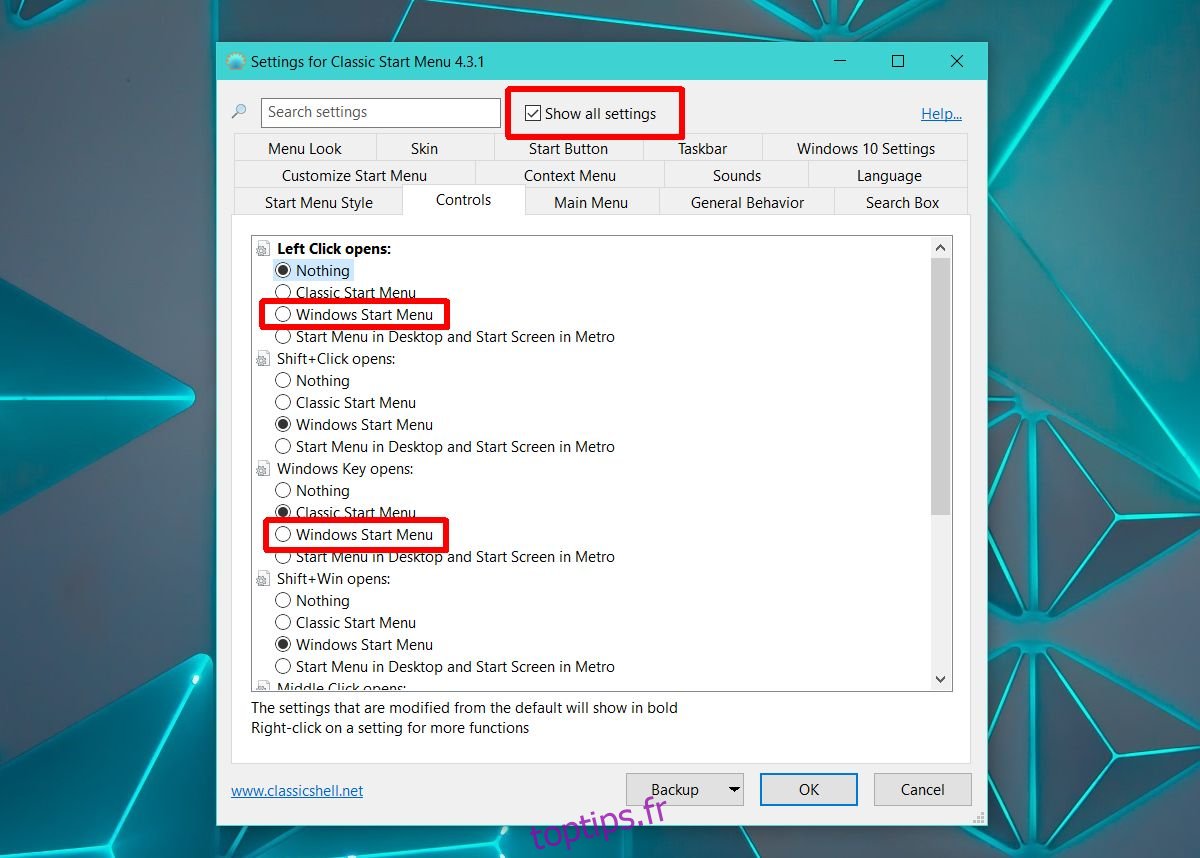
Ensuite, allez dans l’onglet Barre des tâches. Sélectionnez l’option «Texture de la barre des tâches» et utilisez le bouton Parcourir pour sélectionner l’image que vous souhaitez utiliser pour l’arrière-plan de la barre des tâches. Cliquez sur OK et vous êtes prêt à partir.
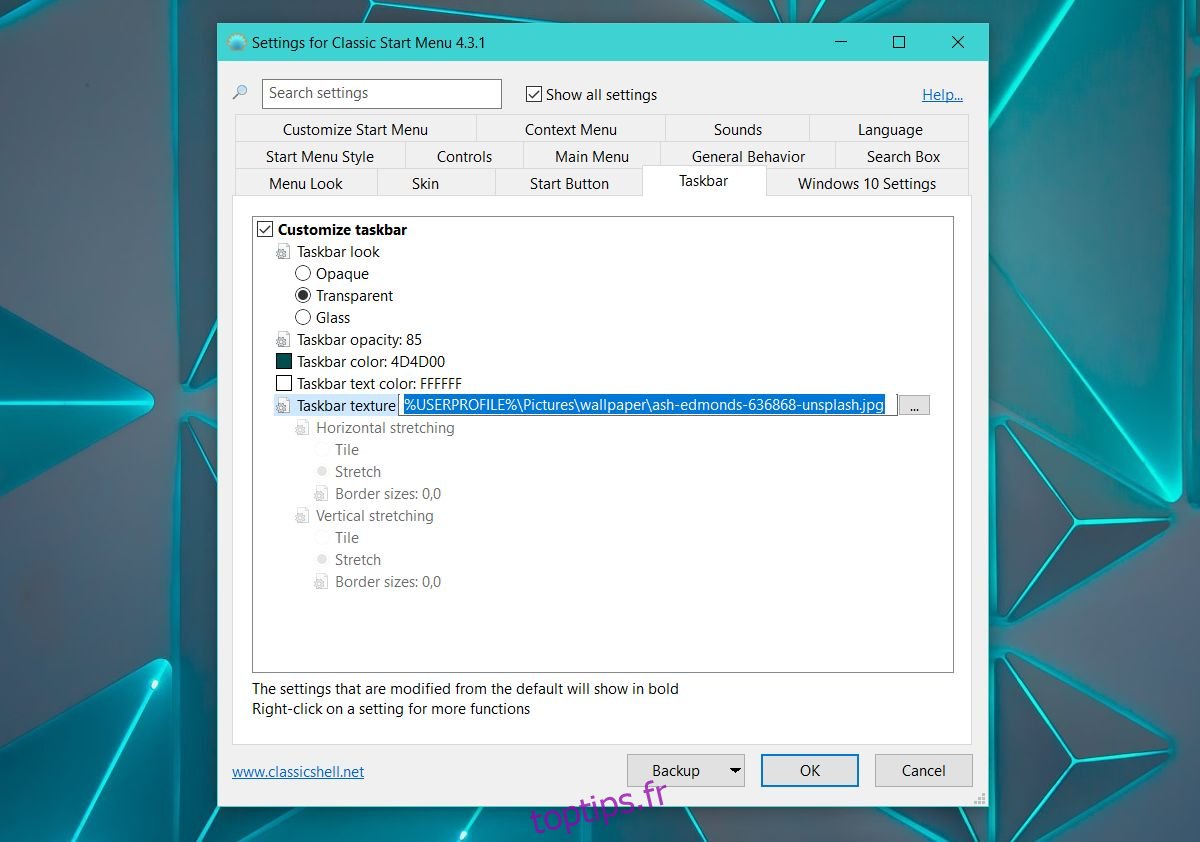
Voici à quoi ressemble la barre des tâches avec une image correctement dimensionnée en arrière-plan.

Si vous utilisez un fond d’écran minimal comme arrière-plan de votre bureau, une image d’arrière-plan amusante pour la barre des tâches peut améliorer l’apparence de votre bureau. Tout cela est bien sûr esthétique. Cela n’améliorera rien. En fait, si vous avez un système particulièrement ancien, Classic Shell pourrait le ralentir un peu. Vous devrez configurer l’application pour qu’elle démarre lorsque vous démarrez votre système si vous ne souhaitez pas la démarrer manuellement et à nouveau, cela retardera le démarrage du système.